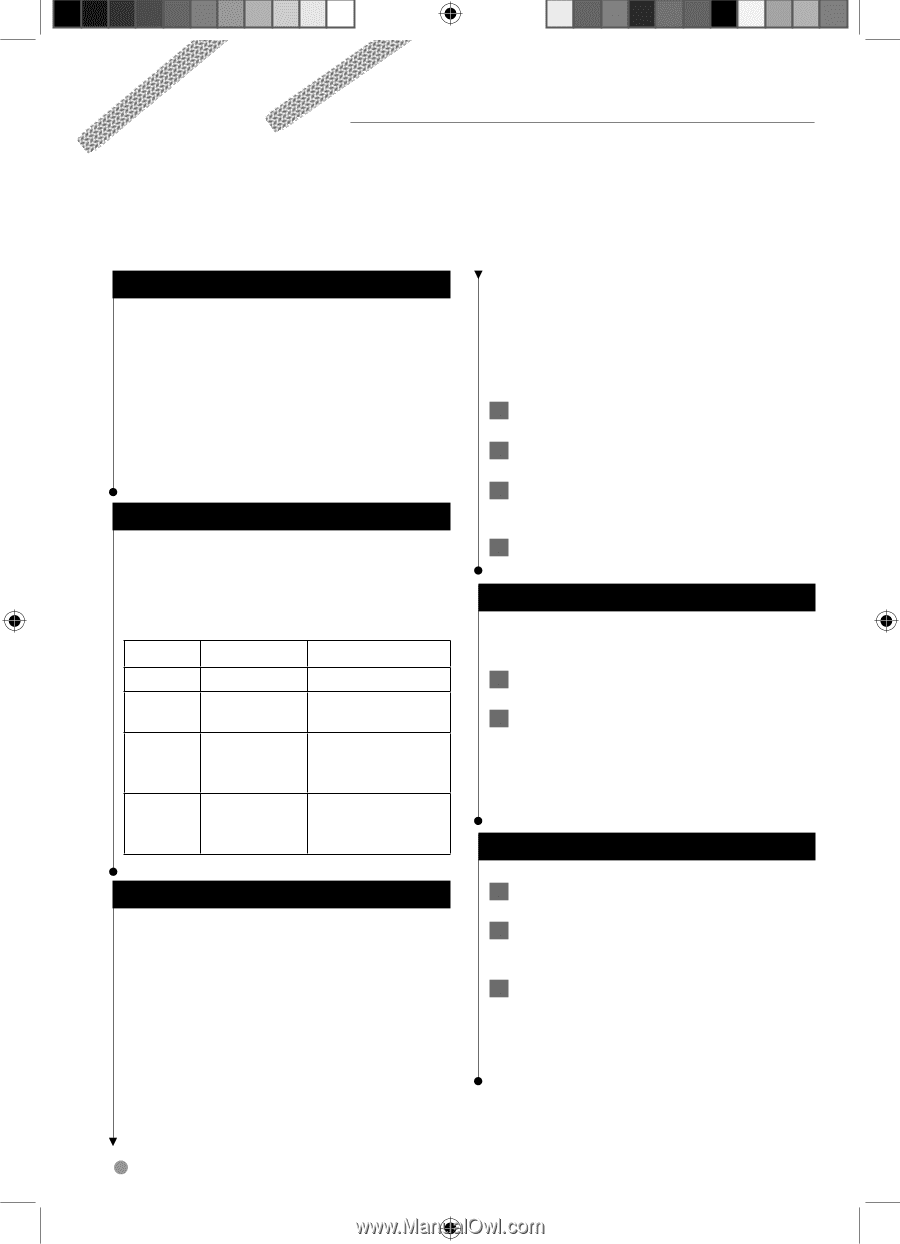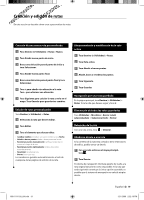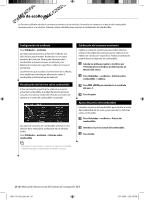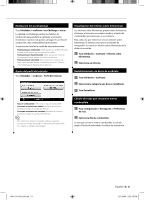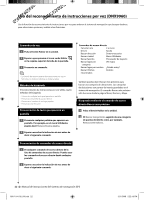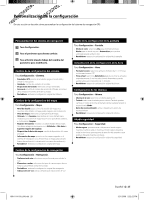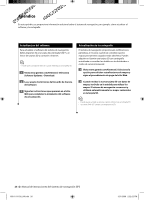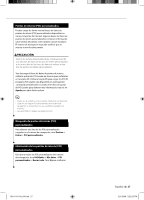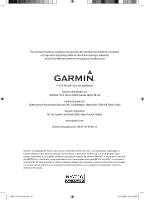Kenwood DNX6160 Garmin Navigation Manual - Page 80
Información sobre el tráfico
 |
UPC - 019048186782
View all Kenwood DNX6160 manuals
Add to My Manuals
Save this manual to your list of manuals |
Page 80 highlights
Información sobre el tráfico El uso de un receptor de tráfico FM incorporado u opcional permite al sistema de navegación recibir y utilizar información sobre el tráfico. Cuando recibes un mensaje sobre el tráfico, puedes visualizar el evento en el mapa y cambiar la ruta para evitar el problema. Acerca del receptor de tráfico FM TMC Los receptores de tráfico FM TMC reciben la información del tráfico que se transmite por el sistema de datos de radio FM. La suscripción al servicio FM TMC se activa automáticamente una vez que el sistema de navegación obtenga las señales de satélite mientras recibe las señales sobre el tráfico emitidas por tu proveedor de servicios. Puedes añadir otras suscripciones al servicio FM TMC en cualquier momento. Consulta el sitio Web de Garmin en www.garmin.com/fmtraffic para obtener información acerca de los servicios disponibles. Tráfico en la zona Cuando recibes información de tráfico, aparece un icono de tráfico en la esquina superior izquierda de la página Mapa. El icono de tráfico cambia de color para indicar la gravedad de los problemas de tráfico en la ruta o en la carretera por la que conduces en ese momento. Color Descripción Significado Verde Gravedad baja El tráfico es fluido. Amarillo Gravedad media Hay retenciones. Rojo Gravedad alta Hay bastantes retenciones o el tráfico está detenido. Gris No hay datos Los datos de tráfico no se han actualizado. Tráfico en la ruta Al calcular la ruta, el sistema de navegación examina el tráfico actual y optimiza automáticamente la ruta para ofrecer el trayecto más corto. Si se producen retenciones de tráfico importantes en la ruta mientras te desplazas por ella, el sistema de navegación recalcula la ruta de forma automática. Es posible que la unidad siga dirigiéndote a través del tráfico si no hay ninguna ruta alternativa que sea mejor. Si se producen retenciones de tráfico de baja gravedad en la ruta, el icono de tráfico muestra el tiempo adicional que tardarás en recorrer la ruta a causa de la retención. Este tiempo ya está incluido en la hora aproximada de llegada. Para evitar tráfico en la ruta de forma manual: 1 En la página Mapa, toca el icono de tráfico. 2 Toca Tráfico en la ruta. 3 Si es necesario, toca las flechas para ver otras retenciones de tráfico en la ruta. 4 Toca Evitar para evitar la retención de tráfico. Visualización del mapa de tráfico El mapa de tráfico muestra los sentidos y las retenciones de tráfico en carreteras cercanas con códigos de color. 1 En la página Mapa, toca el icono de tráfico. 2 Toca Mostrar mapa de tráfico para ver los problemas de tráfico en un mapa. ⁄ • Para volver a la versión normal del mapa de tráfico, toca el icono de tráfico y toca Mostrar mapa normal. Visualización de retenciones de tráfico 1 En la página Mapa, toca el icono de tráfico. 2 Toca Búsqueda de tráfico para ver una lista de retenciones de tráfico. 3 Toca un elemento de la lista para ver la retención en el mapa y los detalles sobre dicha retención. Si hay más de una retención, toca las flechas para ver las demás retenciones. 24 Manual de instrucciones del sistema de navegación GPS 190-01141-90_0A.indb 24 12/1/2009 2:22:21 PM